Jak sprawdzić, ile utworów masz w Apple Music na urządzeniach
Apple Music idzie w parze z najlepszymi muzykami na całym świecie. Mając w swojej kolekcji miliony utworów, nigdy nie pomylisz się, wybierając utwór. Na platformie dostępne są różne gatunki. Tak więc, jeśli masz już miliony utworów, możesz chcieć się uczyć jak sprawdzić, ile utworów masz w Apple Music.
Możesz dowiedzieć się, ile utworów znajduje się w bibliotece Apple Music lub w samym iTunes. W związku z tym, jeśli masz ich całą masę, głupio byłoby liczyć je kawałek po kawałku. To zmarnuje dużo twojego czasu.
Tutaj omówimy, jak sprawdzić, ile utworów masz w Apple Music na komputerze Mac lub innych urządzeniach. Następnie nauczymy Cię, jak zachować utwory na zawsze, bez konieczności płacenia za subskrypcję Apple Music.
Przeczytaj także:
Jak zdobyć bezpłatną muzykę Apple
Treść artykułu Część 1. Jak sprawdzić, ile utworów masz w Apple Music na urządzeniu z systemem iOSCzęść 2. Jak sprawdzić, ile masz utworów w Apple Music na AndroidzieCzęść 3. Jak sprawdzić, ile utworów masz w Apple Music na komputerze Mac lub WindowsCzęść 4. Jak zachować pobrane pliki Apple Music na swoim urządzeniu na zawszeCzęść 5. streszczenie
Część 1. Jak sprawdzić, ile utworów masz w Apple Music na urządzeniu z systemem iOS
Jak sprawdzić, ile utworów masz w Apple Music na iPhonie lub iPadzie? Zwykle nie widać liczby utworów znajdujących się w Apple Music na iPhonie lub iPadzie. Trzeba by to policzyć jeden po drugim. Możesz też po prostu wybrać wszystkie utwory w Apple Music i dodać je do jednej listy odtwarzania. Następnie sprawdź liczbę na tej liście odtwarzania.
Możesz sprawdzić, ile utworów zostało pobranych do iTunes lub Apple Music w ramach Twojego Urządzenie z systemem iOS. Pamiętaj, że tak naprawdę nie będzie to liczba posiadanych przez Ciebie utworów. Będziesz jednak znać liczbę „pobranych” utworów na urządzenie z systemem iOS. Aby to zrobić, wykonaj poniższe czynności:
- Odwiedź Ustawienia aplikacji i kliknij opcję Ogólne.
- Następnie kliknij sekcję O nas.
- Musisz przewinąć w dół, aż znajdziesz część Piosenki. Spowoduje to wyświetlenie różnych utworów w pamięci wewnętrznej Twojego iPhone'a lub iPada.
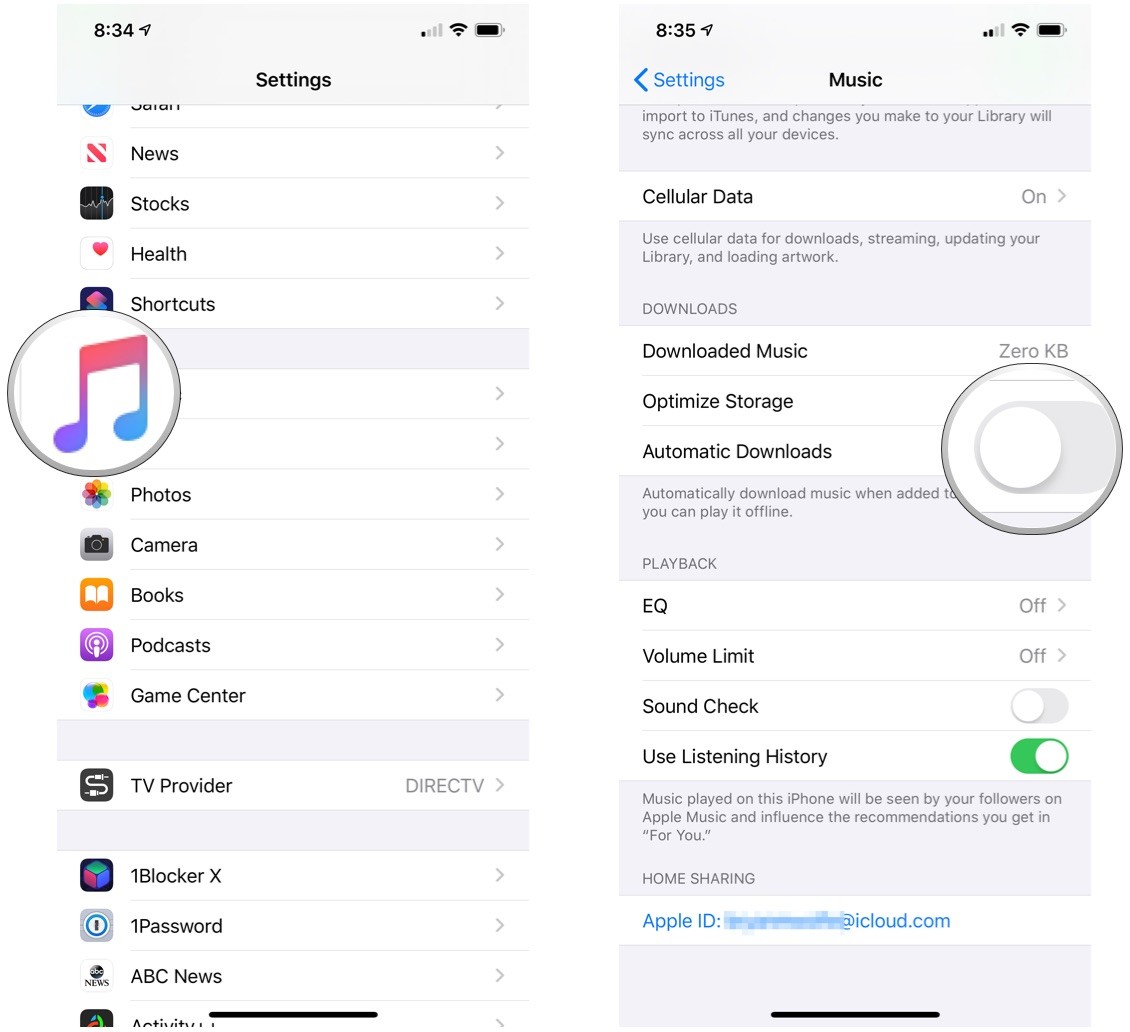
Część 2. Jak sprawdzić, ile masz utworów w Apple Music na Androidzie
Jak sprawdzić, ile utworów masz w Apple Music na Androidzie? Aplikacja Apple Music na Androida nie udostępnia bezpośredniej funkcji wyświetlania całkowitej liczby utworów w bibliotece. Można jednak sprawdzić liczbę utworów na liście odtwarzania lub w albumie. Oto jak sprawdzić, ile utworów masz w aplikacji Apple Music na Androida:
- Otwórz aplikację Apple Music. Uruchom aplikację Apple Music na swoim urządzeniu z Androidem.
- Przejdź do listy odtwarzania lub albumu. Wybierz playlistę lub album ze swojej biblioteki, który chcesz sprawdzić.
- Wyświetl liczbę utworów. Na górze listy odtwarzania lub albumu powinna być widoczna łączna liczba utworów. Liczba ta reprezentuje liczbę utworów na danej liście odtwarzania lub albumie.
Ponieważ funkcje i interfejsy aplikacji mogą zmieniać się wraz z aktualizacjami, warto zapoznać się z najnowszą dokumentacją lub podręcznikami użytkownika aplikacji Apple Music na Androida lub sprawdzić ustawienia aplikacji pod kątem nowych funkcji, które mogły zostać wprowadzone.
Część 3. Jak sprawdzić, ile utworów masz w Apple Music na komputerze Mac lub Windows
Możesz dowiedzieć się, jak sprawdzić liczbę utworów w iTunes lub Apple Music na urządzeniach komputerowych. Jeśli masz aplikację Apple Music w swoim urządzeniu macOS Catalina (lub aplikację iTunes na komputerze z systemem Windows). Jest to również możliwe w przypadku starszych wersji systemu macOS niż Catalina.
Jak sprawdzić, ile utworów masz w Apple Music na Macu? Aby to zrobić, wykonaj następujące kroki:
- Po prostu przejdź do sekcji o nazwie Muzyka w aplikacji Apple Music.
- W tej sekcji znajdź zakładkę dla Piosenki. Gdy pojawi się lista utworów, zaznacz je wszystkie.
- Następnie możesz po prostu dodać je do nowej listy odtwarzania.
- Teraz przejdź do nowej listy odtwarzania, aby dowiedzieć się, ile utworów dodałeś.
Jak sprawdzić, ile utworów masz w Apple Music w systemie Windows? To samo dotyczy iTunes na platformach Windows.
- Otwórz aplikację iTunes. Następnie przejdź do lewego panelu.
- Kliknij opcję Muzyka.
- Liczba utworów muzycznych będzie wyświetlana w dolnym centralnym interfejsie aplikacji iTunes.
Jeśli się nie pojawi, po prostu zaznacz wszystkie utwory muzyczne, a liczba utworów zostanie wyświetlona w dolnej, środkowej części iTunes.
Część 4. Jak zachować pobrane pliki Apple Music na swoim urządzeniu na zawsze
W tym artykule o tym, jak sprawdzić, ile utworów masz w Apple Music na komputerach Mac, Windows, iOS i Android, przyznamy Ci premię. Jaki jest najlepszy sposób na zachowanie wszystkich utworów muzycznych z Apple Music? Odbywa się to za pomocą narzędzia do pobierania konwertera z ukośnikiem.
Najlepszym, jaki możesz uzyskać, jest TunesFun Apple Music Converter. To narzędzie pozwala pobrać dowolny utwór z Apple Music. Następnie możesz po prostu przekonwertować go na wiele formatów plików, takich jak MP3. Jest to format uniwersalny, więc nie będziesz mieć problemów z odtwarzaniem utworów na dowolnym urządzeniu.
Oto cechy narzędzia:
- Możesz pobierać utwory i książki audio z Apple Music.
- Obsługuje formaty takie jak MP3, WAV, AAC, FLAC i inne.
- Naprawdę szybkie prędkości konwersji. Jest około 16x szybszy od średniej.
- Przechowuje wszystkie tagi ID3 i metadane.
- Wersje są dostępne zarówno dla systemu operacyjnego Windows, jak i systemu operacyjnego Mac.
Oto jak używać tego narzędzia do pobierania utworów z Apple Music:
1. Pobierz narzędzie i zainstaluj je. Odwiedzić TunesFun.com i kliknij górne menu z napisem Produkty. Następnie wybierz Konwerter Apple Music. Pobierz instalator. Użyj go, aby zainstalować aplikację na swoim komputerze.
Wypróbuj za darmo Wypróbuj za darmo
2. Uruchom narzędzie. Następnie możesz po prostu uruchomić narzędzie w systemie Windows lub macOS.
Dodaj utwory. Następnie nadszedł czas, aby dodać utwory, które lubisz. Aby to zrobić, zaznacz pola obok utworu, który chcesz pobrać.

3. Wybierz najlepsze ustawienia wyjściowe. Wybierz MP3 jako format wyjściowy. Lub wybierz inne, które Ci się podobają. Następnie wybierz folder wyjściowy.

4. Konwertuj. Kliknij przycisk z napisem Konwertuj w prawym dolnym rogu interfejsu. Poczekaj, aż wszystkie utwory zostaną przekonwertowane.

5. Odwiedź folder wyjściowy. Odwiedź folder wyjściowy, w którym zapisane są utwory. Możesz je stamtąd odtworzyć lub skopiować na inne urządzenie.
Część 5. streszczenie
Z tego przewodnika dowiesz się, jak sprawdzić, ile utworów masz w Apple Music. Nauczyliśmy Cię, jak to zrobić metodą ręczną. Możesz to zrobić na iPhonie, iPadzie, komputerze z systemem Windows lub macOS. Jednak wdrożenie na urządzeniach z systemem iOS może być trudne ze względu na pewne funkcje ich aplikacji.
Na koniec rozmawialiśmy o TunesFun Konwerter muzyki Apple. Pomoże Ci to pobrać wszystkie utwory, które chcesz z Apple Music. Dzięki temu możesz po prostu skopiować ulubione utwory na inne urządzenia. Możesz słuchać ich offline nawet bez abonamentu Apple Music. Dodatkowo możesz zachować rzeczywiste pliki tych utworów na zawsze! Złapać TunesFun Apple Music Converter teraz!
Zostaw komentarz